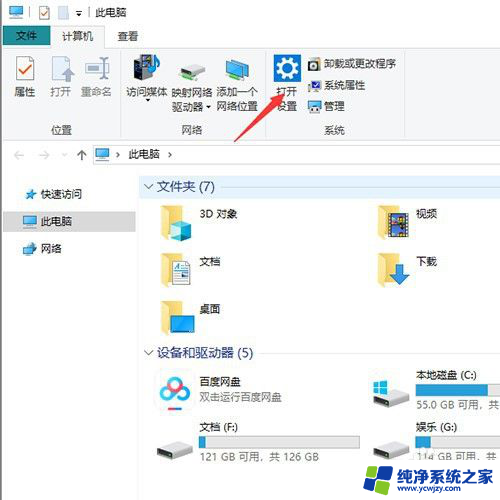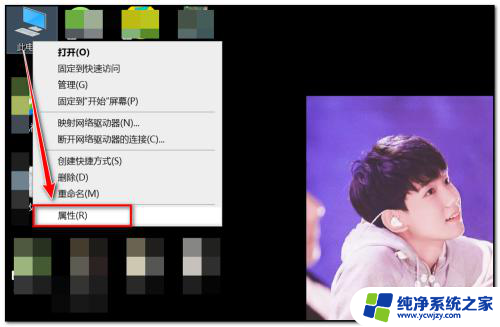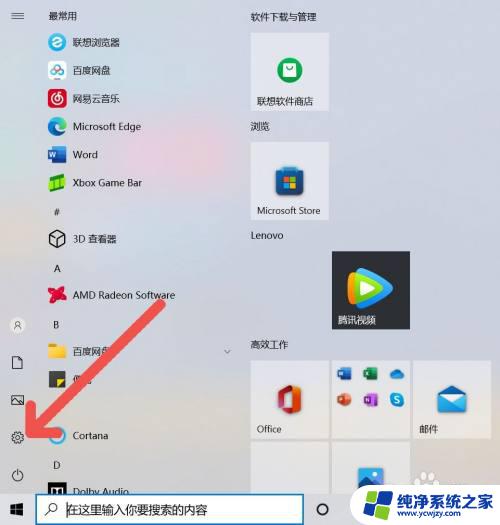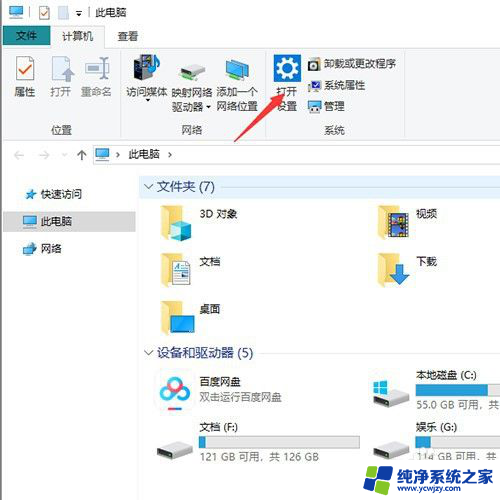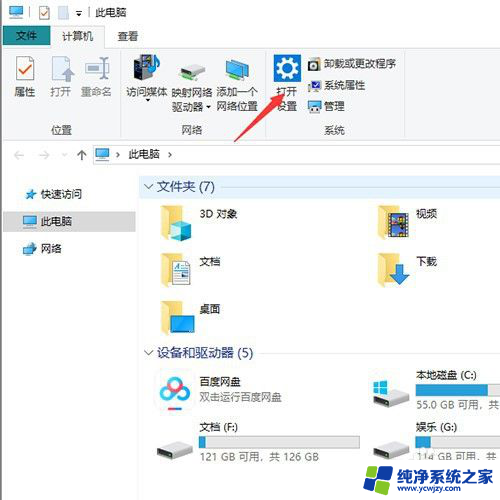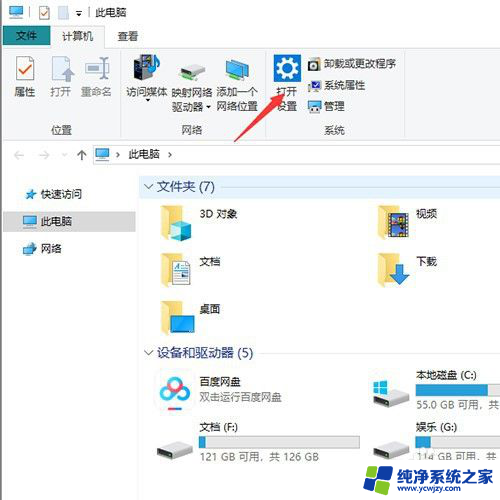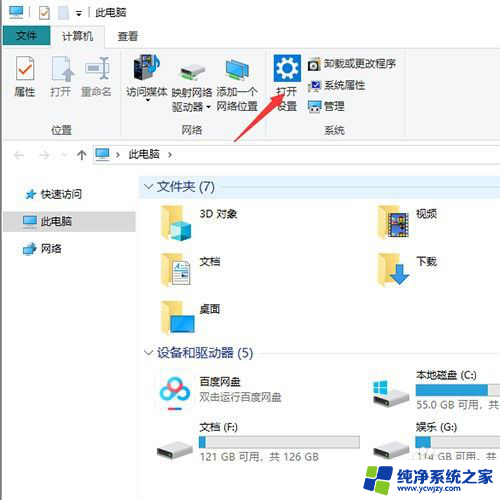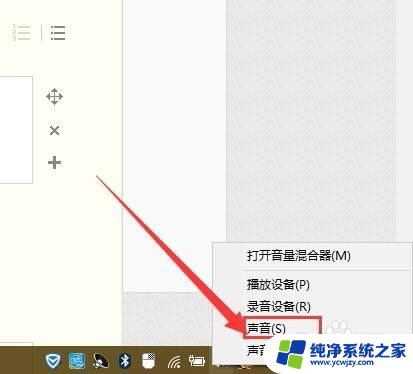电脑扬声器没了 如何恢复 怎样恢复电脑扬声器的声音
更新时间:2023-09-12 14:55:34作者:jiang
电脑扬声器没了 如何恢复,电脑扬声器是我们日常使用电脑时必不可少的重要组成部分,它能够为我们提供清晰、高质量的声音体验,然而有时候我们可能会遇到电脑扬声器失去声音的问题,这对于喜爱听音乐、看电影或者进行语音通话的人来说无疑是个头疼的事情。那么当我们的电脑扬声器不再发声时,我们应该如何恢复它的声音呢?本文将为大家介绍一些解决办法,帮助大家轻松解决这一问题。
具体方法:
1.首先鼠标右键单击电脑右下角的小喇叭图标。
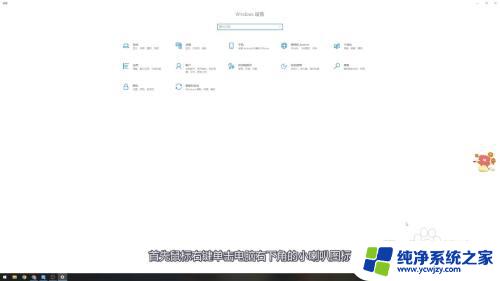
2.在上拉菜单中,点击“打开声音设置”选项。

3.在声音界面中,找到“管理声音设备”的选项。点击它。
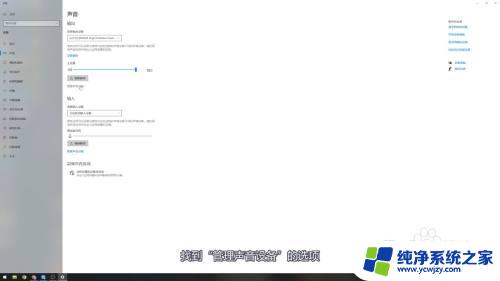
4.最后鼠标左键点击扬声器,再点击它下面的启用按钮。即可恢复。

以上是电脑扬声器失效后的恢复方法,如有不清楚的用户可参考以上步骤进行操作,希望对大家有所帮助。